Como reverter (excluir) linhas filtradas no Excel?
Em alguns casos, você já filtrou alguns dados no Excel anteriormente, mas depois precisa reverter o filtro e exibir os dados filtrados/ocultos. Alguma ideia de como reverter o filtro rapidamente? Neste artigo, vou compartilhar vários truques para fazer isso facilmente.
Reverter linhas filtradas com uma coluna auxiliar no Excel
Reverter linhas filtradas excluindo manualmente as linhas filtradas no Excel
Reverter linhas filtradas excluindo as linhas filtradas no Excel com o Kutools para Excel
Suponha que você tenha filtrado uma tabela de compras de frutas e filtrado os registros de compra de maçãs e laranjas, conforme mostrado nas capturas de tela abaixo. Aqui, usarei este exemplo para demonstrar como reverter filtros no Excel.


Reverter linhas filtradas com uma coluna auxiliar no Excel
Este método mostrará como adicionar uma coluna auxiliar para reverter o filtro facilmente no Excel. Por favor, siga os passos a seguir:
1. Ao lado do intervalo filtrado, digite Filtrado como cabeçalho da coluna auxiliar, depois digite Y nas células abaixo, conforme mostrado na seguinte captura de tela:

2. Selecione a nova coluna auxiliar e clique no botão Filtro duas vezes na guia Dados.

Observação: Clicar no Filtro pela primeira vez desativará o filtro no intervalo filtrado, e clicar no botão Filtro pela segunda vez ativará o filtro na coluna auxiliar selecionada.
3. Clique no botão de seta na coluna Filtro, marque apenas a opção (Vazios) , e clique no botão OK.

Agora o filtro está revertido, e as linhas ocultas são exibidas imediatamente.

Observação: Excluir a coluna auxiliar desativará o novo filtro. No entanto, você pode ocultar a coluna auxiliar clicando com o botão direito e selecionando Ocultar no menu de contexto.

Reverter linhas filtradas excluindo manualmente as linhas filtradas no Excel
Este método trata da exclusão de todas as linhas filtradas para reverter o filtro em um determinado intervalo. Por favor, siga os passos a seguir:
1. Selecione todas as linhas filtradas, exceto a linha de cabeçalho no intervalo específico, e pressione simultaneamente as teclas Alt + ; para selecionar apenas as linhas visíveis.
2. Clique com o botão direito nos cabeçalhos dessas linhas selecionadas e escolha Excluir Linha no menu de contexto.
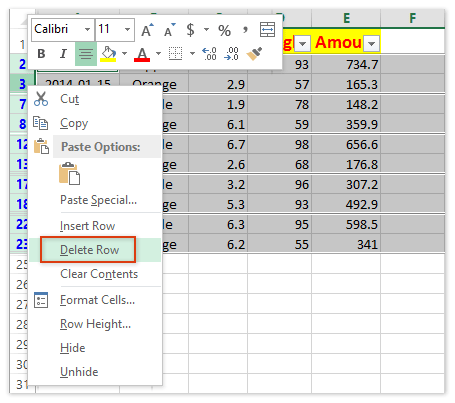
3. Agora todas as linhas visíveis (exceto a linha de cabeçalho) foram removidas, mas as linhas ocultas ainda não apareceram. Clique em Dados > Filtro para desativar o filtro.

Agora todas as linhas ocultas estão sendo exibidas, conforme mostrado na captura de tela abaixo:

Reverter linhas filtradas excluindo as linhas filtradas no Excel com o Kutools para Excel
No terceiro método, apresentarei a ferramenta Excluir Linhas e Colunas Visíveis (Ocultas) do Kutools para Excel para excluir as linhas filtradas e reverter o filtro facilmente.
Kutools para Excel - Repleto de mais de 300 ferramentas essenciais para o Excel. Aproveite recursos de IA gratuitos permanentemente! Faça o download agora!
1. Selecione o intervalo específico sem a linha de cabeçalho e clique em Kutools > Excluir > Excluir Linhas e Colunas Visíveis (Ocultas). Veja a captura de tela abaixo:
2. Na caixa de diálogo Excluir Linhas e Colunas Visíveis (Ocultas) que se abre, você precisa:
(1) Clique na lista suspensa Pesquisar em e selecione Intervalo Selecionado;
(2) Na seção Tipo de exclusão, marque a opção Linhas;
(3) Na seção Tipo detalhado , marque a opção Linhas visíveis.
Kutools para Excel - Potencialize o Excel com mais de 300 ferramentas essenciais. Aproveite recursos de IA permanentemente gratuitos! Obtenha Agora

3. Clique no botão Ok .
Então, uma caixa de diálogo aparecerá e mostrará quantas linhas foram excluídas. Basta clicar no botão OK para fechá-la.
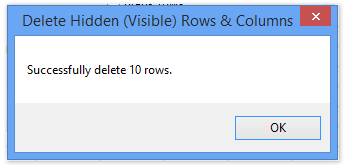
4. Agora todas as linhas visíveis foram removidas, mas as linhas ocultas ainda não apareceram. Por favor, clique em Dados > Filtro para desativar o filtro.

Agora o filtro original está revertido, e todas as linhas filtradas/ocultas estão sendo exibidas conforme mostrado na captura de tela abaixo:

Demonstração: reverter (excluir) linhas filtradas no Excel
Melhores Ferramentas de Produtividade para Office
Impulsione suas habilidades no Excel com Kutools para Excel e experimente uma eficiência incomparável. Kutools para Excel oferece mais de300 recursos avançados para aumentar a produtividade e economizar tempo. Clique aqui para acessar o recurso que você mais precisa...
Office Tab traz interface com abas para o Office e facilita muito seu trabalho
- Habilite edição e leitura por abas no Word, Excel, PowerPoint, Publisher, Access, Visio e Project.
- Abra e crie múltiplos documentos em novas abas de uma mesma janela, em vez de em novas janelas.
- Aumente sua produtividade em50% e economize centenas de cliques todos os dias!
Todos os complementos Kutools. Um instalador
O pacote Kutools for Office reúne complementos para Excel, Word, Outlook & PowerPoint, além do Office Tab Pro, sendo ideal para equipes que trabalham em vários aplicativos do Office.
- Pacote tudo-em-um — complementos para Excel, Word, Outlook & PowerPoint + Office Tab Pro
- Um instalador, uma licença — configuração em minutos (pronto para MSI)
- Trabalhe melhor em conjunto — produtividade otimizada entre os aplicativos do Office
- Avaliação completa por30 dias — sem registro e sem cartão de crédito
- Melhor custo-benefício — economize comparado à compra individual de add-ins